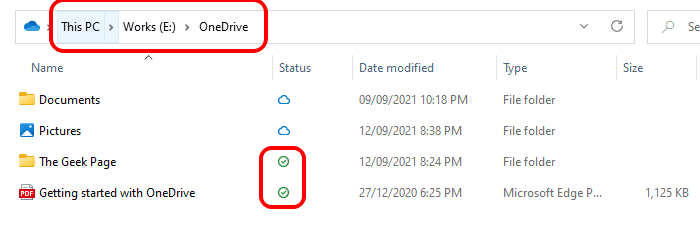Za każdym razem, gdy piszesz w dokumencie Word, notatniku lub dowolnym dokumencie lub arkuszu kalkulacyjnym, słyszysz ten dźwięk. Chociaż niektórzy wolą to w ten sposób, dla wielu może to być irytujące. Wielu użytkowników woli milczeć podczas pisania. To pomaga im pracować bez rozpraszania się.
Jak więc wyłączyć dźwięk klawiatury na komputerze z systemem Windows 10? To jest bardzo proste. Zobaczmy jak.
Jak wyłączyć sygnał dźwiękowy?
Krok 1: Kliknij na Początek na pulpicie i wybierz Ustawienia (koło zębate ikona) znajduje się nad Moc w menu kontekstowym.

Krok 2: w Ustawienia okno, kliknij Łatwość dostępu.

Krok 3: w Łatwość dostępu okno, po lewej stronie, przewiń w dół i pod Interakcja sekcji, kliknij Klawiatura. Teraz po prawej stronie panelu przewiń w dół, pod Użyj klawiszy filtrowania sekcji, odznacz pole obok Sygnał dźwiękowy po naciśnięciu lub zaakceptowaniu klawiszy.
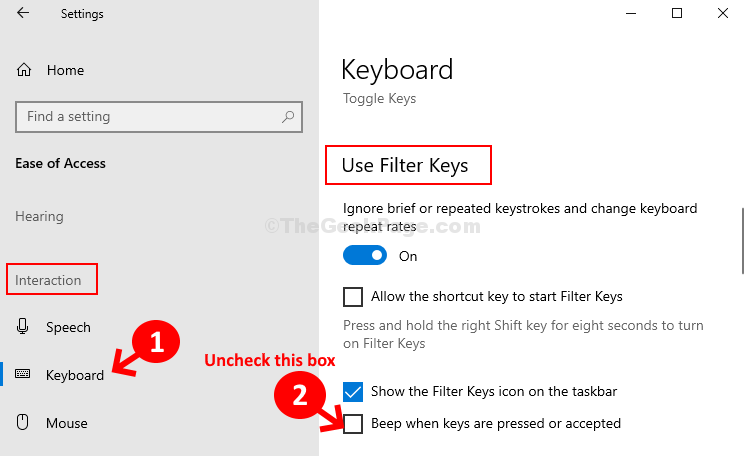
Otóż to! I skończyłeś zmieniać ustawienia klawiatury. Teraz, gdy piszesz, nie będzie już żadnego sygnału dźwiękowego.